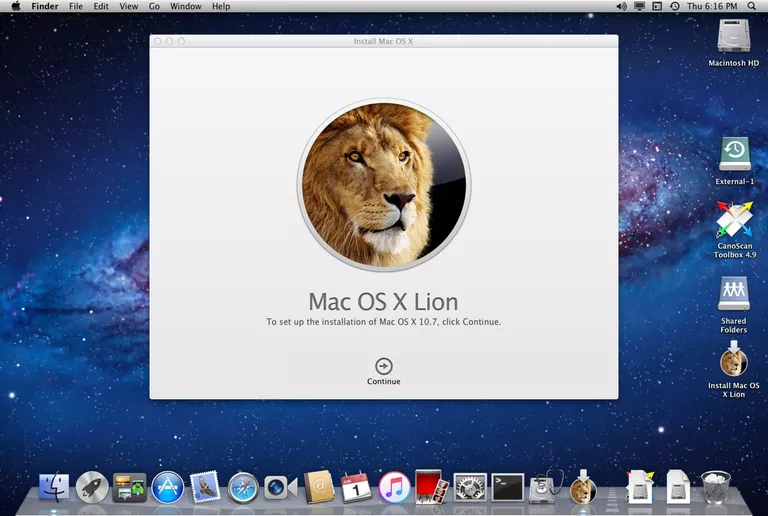
Planificar una instalación de OS X Lion implica elegir un tipo de instalación para utilizar, así como preparar su Mac para la instalación mediante la realización de copias de seguridad y la creación de instaladores de arranque Lion.
OS X Lion ofrece todas las opciones de instalación habituales, incluyendo la actualización y la instalación limpia. La diferencia entre Lion y las versiones anteriores de OS X está en cómo se realizan las instalaciones y con qué terminas en tu Mac cuando todo está terminado.
Índice de contenidos
Volumen de recuperación
Una nueva característica incorporada en cualquier método que utilice para instalar OS X Lion es la creación automática de una partición de recuperación en la unidad. La partición de recuperación es un pequeño volumen de arranque que contiene utilidades de emergencia, como la Utilidad de disco, e incluye la capacidad de restaurar desde Time Machine y acceder a Internet. También en la partición de recuperación hay una copia del instalador Lion, que le permite reinstalar OS X Lion en caso necesario.
El volumen de recuperación Lion es una buena adición al sistema operativo, y la capacidad de arrancar en este volumen y realizar el mantenimiento con Disk Utility es una conveniencia bienvenida.
Sin embargo, la partición de recuperación no incluye una copia de OS X Lion. En su lugar, se conecta al sitio web de Apple y descarga la versión actual de Lion. Por lo tanto, si desea reinstalar OS X Lion utilizando el volumen de recuperación, necesitará una conexión a Internet razonablemente rápida.
Planificación de la instalación de su club de Leones
Menciono el volumen de recuperación que Lion crea porque puede afectar sus planes de instalación. El volumen de recuperación es pequeño, menos de 700 MB, porque no incluye una copia de Lion.
Debido a que no puede utilizar el volumen de recuperación para instalar una copia nueva de OS Lion sin acceder a Internet, le recomiendo que cree una copia de inicio del instalador de OS X Lion, de modo que pueda instalar Lion desde cero en cualquier momento, independientemente de que pueda o no acceder a Internet. La creación de una copia de arranque del instalador de OS X Lion es un proceso bastante sencillo, como verá en el siguiente :
Crear una copia en DVD de OS X Lion Installer
Si no tiene una grabadora de DVD, puede utilizar el instalador de OS X Lion para crear una unidad flash de inicio o un volumen de inicio en una unidad.
Cree una copia de la memoria flash USB de inicio del instalador de OS X Lion
Tipo de instalación
Ahora que tenemos una versión de arranque de emergencia del instalador de OS X Lion, es el momento de centrar nuestra atención en el tipo de instalación de OS X Lion que queremos realizar.
Actualización de la instalación de Lion
El instalador Lion está diseñado para una instalación de actualización sobre una copia existente de Snow Leopard. La actualización es, con mucho, el proceso más fácil. Una vez que instale Lion, todos los datos, aplicaciones y otras cosas que tenía en Snow Leopard estarán listos para su instalación.
La única desventaja real de una instalación de actualización es que se pierde el sistema Snow Leopard. Si tiene alguna aplicación que no funcione con Lion, no podrá reiniciar en Snow Leopard para ejecutarla.
Hay una manera de evitar el problema de que el león reescriba a Snow Leopard. Puede crear una partición adicional en una unidad interna o externa y, a continuación, clonar la unidad Snow Leopard en la nueva partición. Esto te dará un respaldo para Snow Leopard, si es que alguna vez lo necesitas. Incluso si no le preocupa la capacidad de arrancar en Snow Leopard, debe asegurarse de tener una copia de seguridad actualizada antes de empezar a instalar Lion.
Puede encontrar instrucciones para crear un clon de su unidad de inicio actual en: Copia de seguridad del disco de inicio mediante la Utilidad de disco
También puede crear clones utilizando aplicaciones de terceros populares, como Carbon Copy Cloner o SuperDuper.
Instalación de León Limpio
El instalador Lion no fue diseñado para realizar una instalación limpia, es decir, permitirle borrar su unidad de inicio actual e instalar OS X Lion en la unidad borrada como parte del proceso de instalación.
Para evitar la falta de un método integrado para realizar una instalación limpia, necesitará una partición disponible que pueda borrar antes de iniciar el instalador de OS X Lion. Se trata de un proceso sencillo, siempre que disponga de suficiente espacio en disco, ya sea en forma de varias unidades o de una única unidad lo suficientemente grande como para alojar una partición vacía adicional.
Si no dispone de espacio de sobra y tenía previsto borrar la unidad de inicio de Snow Leopard, deberá crear una copia de inicio del instalador de OS X, tal y como se ha mencionado anteriormente. Una vez que tenga un instalador de arranque de OS X Lion, puede arrancar desde el instalador, utilizar su copia de Disk Utility para borrar la unidad de inicio y, a continuación, instalar OS X Lion.
Qué tipo de instalación usar
Para las nuevas versiones de OS X, prefiero usar la opción de instalación limpia porque asegura una instalación fresca sin basura acumulada de versiones anteriores del sistema operativo. La desventaja es que tiene que migrar sus datos desde su versión anterior de OS X. Este paso adicional toma un poco más de tiempo, y usted puede terminar moviéndose sobre la basura no deseada que estaba tratando de evitar al hacer la instalación limpia.
Sin embargo, en mis pruebas de Lion, no he encontrado ningún problema real con el uso de la opción de actualización predeterminada. Me alegró ver que durante el proceso de instalación, Lion acorralará cualquier aplicación o controlador de dispositivo que Apple sepa que tiene problemas con Lion. Esto disminuye la posibilidad de traer el mal juju. Dicho esto, me aseguré de tener una copia de seguridad completa de Snow Leopard y de todos mis datos de usuario creando un clon en un disco duro externo antes de instalar Lion como actualización.
Si no dispone de una unidad adicional para realizar una copia de seguridad de Snow Leopard, considere la posibilidad de adquirir una. Las unidades externas tienen un precio razonable y pueden ser incluso más baratas si no le importa crear su propia unidad externa. Puedes volver a utilizar la nueva unidad externa para realizar copias de seguridad de Time Machine una vez que estés seguro de que Lion y todas tus aplicaciones y datos son compatibles.
Este es mi enfoque sugerido:
- Asegúrate de que tu versión de Snow Leopard esté actualizada utilizando el servicio de actualización de software de Apple (menú Apple, actualización de software).
- Adquiera y descargue el instalador de OS X Lion en el Mac App Store.
- Realice una copia de seguridad del sistema actual mediante una unidad externa y un proceso de clonación, de modo que la copia de seguridad sea una copia de inicio que pueda utilizar en caso de emergencia.
- Cree un DVD de inicio o una copia flash USB del instalador de OS X Lion. Recomiendo la versión en DVD, si tienes una grabadora de DVD. Antes de continuar, asegúrese de que la unidad flash USB o DVD funciona como un instalador de arranque.
- Seleccione el tipo de instalación que desea utilizar.
- Utilice la guía paso a paso apropiada para el tipo de instalación León que decida utilizar.
- Una vez que Lion esté instalado, tómese su tiempo y eche un vistazo a sus nuevas funciones. Un buen lugar para empezar es con las Preferencias del Sistema. Durante el proceso de instalación, es posible que algunos de los ajustes favoritos del sistema hayan vuelto a los valores predeterminados. Consultar las Preferencias del Sistema también le dará una idea de algunas de las nuevas características de Lion.







